Зарегаться в одноклассники: Бесплатная регистрация в Одноклассниках
Как зарегистрироваться в «Одноклассниках» без номера телефона?
Если у пользователя уже есть активная страница в «Одноклассниках», ему может понадобиться создать еще одну. При этом у него может не найтись свободного телефонного номера, на который получилось бы принять активационный код, либо он может просто не хотеть использовать какой-либо номер и закреплять его за страницей. В этой социальной сети в стандартной графе с регистрацией можно только указать свой телефон. Но все же возможность регистрации без мобильного номера есть.
В этой статье мы подробно рассмотрим несколько способов такой регистрации:
- Через почту и другие социальные сети;
- Через сторонние сервисы по приему СМС.
Содержание
Как зарегистрироваться в «Одноклассниках» через Gmail?
Зайдя на главную страницу ok.ru под окном авторизации и под кнопкой регистрации можно заметить три специальных кнопки других сервисов. Первая кнопка позволяет зайти на сайт через свой профиль в Gmail, то есть с помощью нее в качестве регистрации можно использовать просто свою почту.
Как создать аккаунт на Gmail?
Чтобы этот способ сработал, необходимо заранее завести себе почту на Gmail. Сделать это можно сразу же в окне авторизации на «Одноклассниках» после нажатия на кнопку с иконкой Gmail. В появившемся окне следует выбрать «Создать аккаунт».
Здесь нужно поочередно указать свои имя и фамилию, после чего придумать для себя новый логин, который будет адресом самой почты, а также ввести и подтвердить пароль для входа в аккаунт. После этого можно кликнуть на «Далее».
На следующей странице можно ввести свой номер телефона (но это опционально), а также дополнительный Email при желании. Обязательно нужно указать дату своего рождения и выбрать свой пол, после чего можно кликнуть на «Далее».
В конце нужно согласиться с правилами использования сервиса Gmail, нажав на «Принимаю». После всех этих действий пользователь попадет обратно на «Одноклассники», где ему тоже нужно будет заполнить свой профиль.
Как войти в «Одноклассники» через Gmail?
После нажатия на кнопку Gmail под полем с авторизацией, откроется специальное окно, в котором нужно выбрать свой гугл-профиль.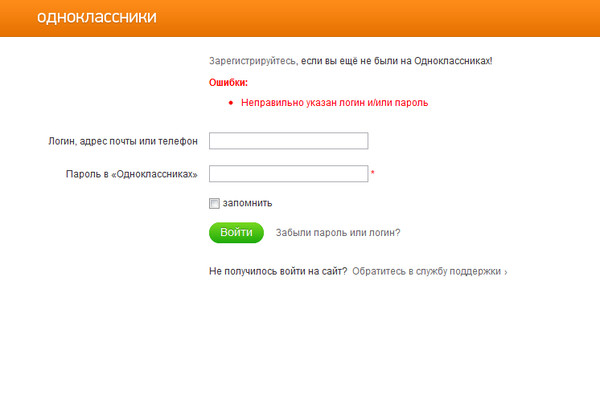
После этого сайт попросит ввести свои личные данные (имя, фамилию, дату рождения и пол). Для подтверждения здесь следует нажать на «Далее».
После всех этих действий пользователь попадет на свою новую страницу, для создания которой не нужно было использовать свой телефонный номер.
Как зарегистрироваться в «Одноклассниках» через Mail.ru?
Чтобы создать новый аккаунт, используя свой профиль на mail.ru, следует нажать на вторую кнопку под ссылкой на регистрацию.
Как создать аккаунт на Mail.ru?
Если у пользователя нет своего аккаунта на «Мейл.ру», после нажатия на соответствующую кнопку авторизации, можно выбрать в появившемся окне «Зарегистрироваться».
На следующей странице потребуется ввести свои личные данные, а также указать желаемый адрес нового Email. После этого нужно ввести новый пароль и подтвердить его. Далее сайт попросит указать свой номер телефона, но в нашем случае можно нажать на «У меня нет мобильного телефона», чтобы пропустить этот пункт (Mail.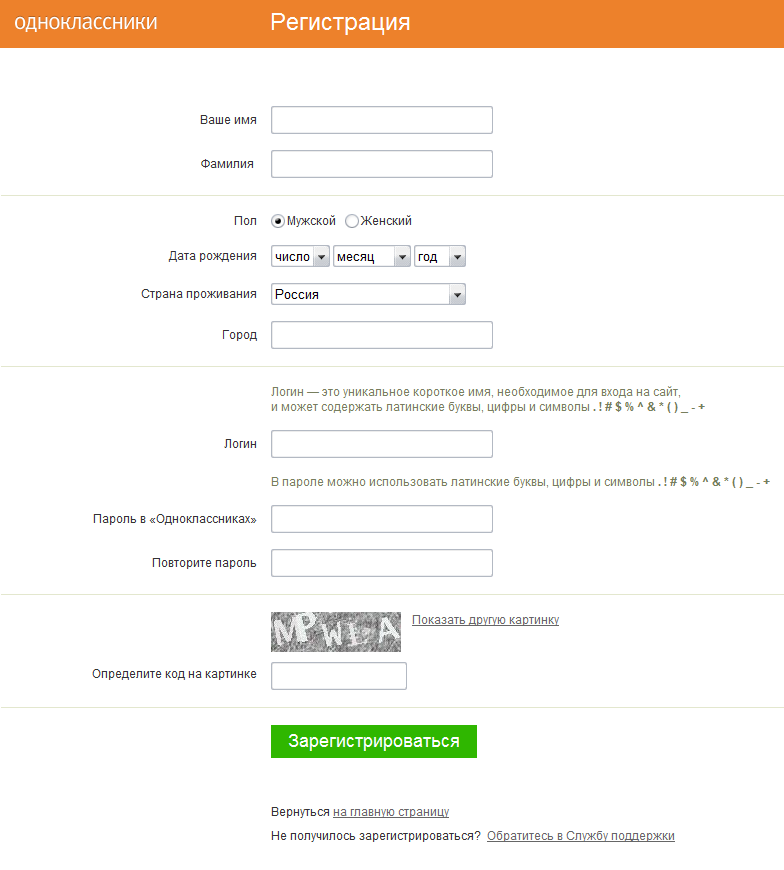 ru попросит ввести дополнительный Email, но это тоже делать не обязательно). В завершении нужно кликнуть на «Зарегистрироваться».
ru попросит ввести дополнительный Email, но это тоже делать не обязательно). В завершении нужно кликнуть на «Зарегистрироваться».
После этого нужно ввести код с картинки, чтобы подтвердить, что регистрируется реальный человек. Далее можно будет продолжить регистрацию в «Одноклассниках» с использованием нового аккаунта Mail.ru.
Как войти в «Одноклассники» через Mail.ru?
После нажатия на кнопку Mail.ru под полем авторизации в появившемся новом окне необходимо подтвердить доступ сайта к данным пользователя на mail.ru, нажав на кнопку «Разрешить».
Далее появится страница, где пользователь должен ввести свои имя и фамилию, а также указать дату рождения и свой пол, подтвердив эти данные кнопкой «Далее».
По завершении пользователь попадает на страницу своего нового аккаунта.
Как зарегистрироваться в «Одноклассниках» через Facebook?
Создать новый профиль можно также и через другую социальную сеть Фейсбук. Для этого следует нажать на третью кнопку с соответствующим логотипом.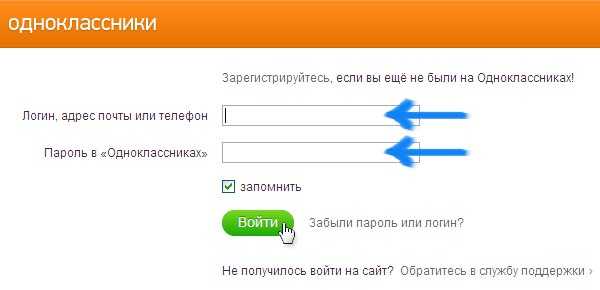
Как создать аккаунт на Facebook?
Если у пользователя нет своего профиля на Фейсбуке, после нажатия на кнопку авторизации через этот сервис в появившемся окне можно выбрать «Создать новый аккаунт».
В следующем окне нужно указать свои имя и фамилию, а также дважды ввести адрес электронной почты и новый пароль для входа в аккаунт. Далее сайт попросит указать дату рождения и свой пол, после чего можно кликнуть на «Регистрация».
После этого сайт попросит ввести код подтверждения, который пришел на электронный ящик, указанный при регистрации. Его нужно скопировать в соответствующее поле и нажать «Перейти». Также подтвердить свой новый аккаунт можно через ссылку, которая придет в письме на указанную почту. После этого пользователь может продолжить наполнять свой аккаунт на Фейсбуке дальше, либо перейти в «Одноклассники» и завершить регистрацию там.
Как войти в Одноклассники через Facebook?
Чтобы разрешить «Одноклассникам» использовать личные данные из Facebook, в появившемся окне после нажатия на кнопку с логотипом Фейсбука под полем авторизации, нужно выбрать «Продолжить как (имя пользователя)».
Далее следует стандартная процедура заполнения данных о новом профиле, после чего следует нажать на «Далее».
После регистрации данным способом, человек попадает на страницу своего нового аккаунта.
Как зарегистрироваться в «Одноклассниках» через виртуальные номера?
Если пользователь хочет все же пройти стандартную регистрацию с использованием мобильного телефона, но у него нет лишнего номера, он может прибегнуть к сервисам, которые предоставляют подобные услуги. Найти их можно через поисковик в Интернете, причем существуют платные и бесплатные сайты, через которые можно пользоваться виртуальными номерами. Отличие платных сервисов заключается в том, что здесь чаще всего клиенты получают отдельные уникальные номера, которыми не будут пользоваться другие люди, в то время как на бесплатных сайтах все эти номера публичные, то есть присылаемые сообщения может прочитать любой человек. В качестве примера можно привести бесплатный сервис qealty.ru.
Важно!
Пользуясь бесплатными сервисами с бесплатными номерами и принимая на них сообщения с активационным кодом, нужно быть готовым к тому, что на этот номер уже зарегистрирован аккаунт. Также на этот номер в будущем кто-то другой сможет завести свой профиль, из-за чего у пользователя пропадет к нему доступ.
Также на этот номер в будущем кто-то другой сможет завести свой профиль, из-за чего у пользователя пропадет к нему доступ.
После перехода на один из таких сайтов чаще всего нужно выбрать какой-либо номер. Его следует скопировать в соответствующее поле в окне регистрации на «Одноклассниках», подтвердив его кнопкой «Далее».
После этого нужно перейти обратно на сайт с виртуальными номерами и проверить свой телефон на наличие нового сообщения от «Одноклассников». Если сообщение долго не приходит, это может быть нерабочий или заблокированный номер, поэтому можно попробовать другой.
Пришедший код нужно вставить обратно на сайте «Однокласников», подтвердив его нажатием на «Далее».
Вполне возможно, профиль с таким номером уже зарегистрирован. В этой ситуации следует выбрать вариант «Нет, создать новый», чтобы удалить данный аккаунт и зарегистрировать свой (нужно понимать, что другой человек в будущем можно поступить точно так же).
После этого останется просто заполнить новый профиль, чтобы завершить процесс регистрации нового аккаунта.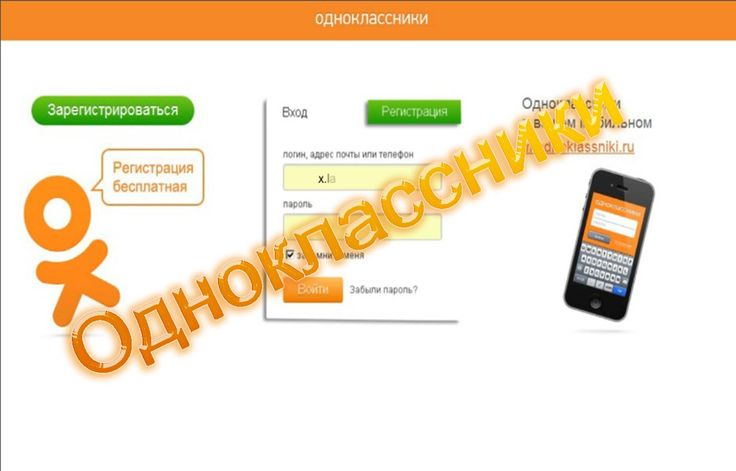
Заключение
В этой статье мы привели четыре рабочих способа создания нового профиля в «Одноклассниках», которыми можно воспользоваться даже в том случае, если у человека нет номера мобильного телефона. Таким образом, это поможет зарегистрировать новый аккаунт любому пользователю и для любых целей.
Как зарегистрироваться в Одноклассниках первый раз?
Приветствуем всех посетителей проекта 3support.ru! В этой статье мы приведем пошаговую инструкцию, которая поможет вам зарегистрироваться в одноклассниках прямо сейчас.
Регистрация позволит использовать все функции и возможности этой социальной сети, а именно: искать друзей и знакомых, просматривать гостей, делиться фотографиями и видеороликами, комментировать материалы своих друзей, а также обмениваться сообщениями и подарками.
- Регистрация
- Настройка профиля
- Поиск друзей
- Музыка и видео
1) Итак, заходим на сайт ok. ru и открываем вкладку «Регистрация»
ru и открываем вкладку «Регистрация»
Здесь нужно ввести страну проживания и действующий номер мобильного телефона, а затем нажать «Далее».
2) Теперь нужно ввести код, пришедший на указанный номер телефона в виде смс сообщения и нажать «Далее».
3) На следующем этапе вас попросят указать пароль, с помощью которого вы сможете заходить на свою страницу.
Внимание! Пароль должен состоять из букв латинского алфавита и цифр, а его длина должна составлять минимум 6 символов. Мы настоятельно рекомендуем сразу же куда-нибудь записать придуманный пароль.
После ввода пароля нажимаем кнопку «Далее»
4) Теперь вам нужно указать свои имя и фамилию, дату рождения и пол.
Рекомендуем вводить точные данные, так как имеется большая вероятность, что по этим данным вас будут искать одноклассники, одногруппники, сослуживцы и просто знакомые люди.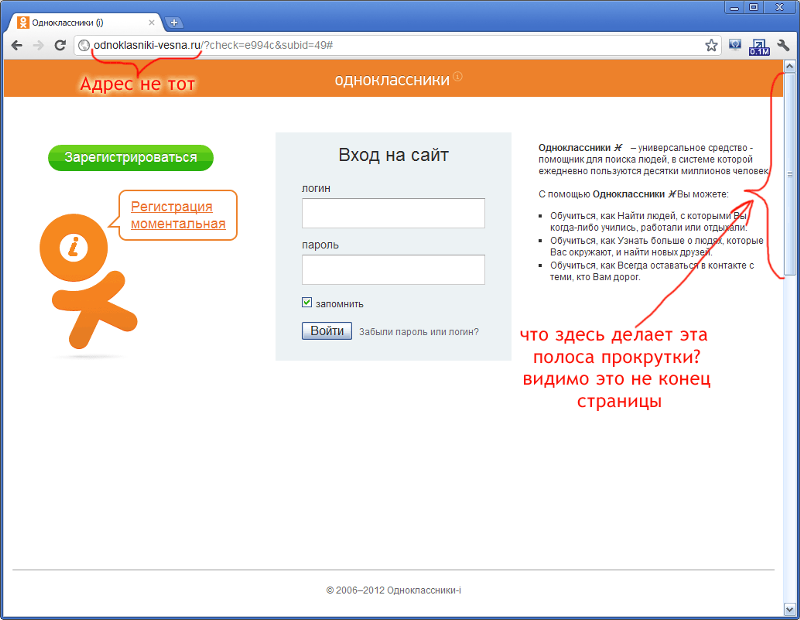 После ввода своих данных кликните на кнопку «Сохранить».
После ввода своих данных кликните на кнопку «Сохранить».
Готово! Теперь вы знаете, как можно создать новую страницу в одноклассниках.
Теперь необходимо произвести настройку своего профиля (страницы). Настройка будет производиться в 3 этапа:
- Загрузка главной фотографии
- Создание альбома
- Указание информации об обучении
Фотография профиля
Чтобы загрузить фото в одноклассники, нужно нажать на строчку «Добавить фото» в левой части станицы или воспользоваться строчкой «добавьте фотографию» в правой части страницы:
Несмотря на то, каким именно способом вы воспользуетесь, далее процесс загрузке будет одинаковым для обоих способов.
После нажатия на одну из предложенных строчек, откроется окно проводника Windows.
С его помощью вы сможете выбрать одну из фотографий, находящейся на вашем компьютере. Рекомендуем заранее отобрать один снимок и запомнить его местонахождение. Так как данная фотография будет лицом вашего профиля, советуем выбрать красивое фото хорошего качества.
Так как данная фотография будет лицом вашего профиля, советуем выбрать красивое фото хорошего качества.
Итак, находим необходимый снимок и нажимаем открыть:
Готово, изображение загружено!
Альбом
Теперь вы можете добавить фотографии в альбом. Для этого нажмите на изображение фотоаппарата с текстом «Добавить фото»:
После нажатия откроется проводник и вам опять нужно выбрать и загрузить изображение. Единственным отличием от предыдущего раза является то, что теперь вы можете загрузить несколько изображений одновременно. Чтобы выполнить загрузку нескольких изображений, нужно зажать клавишу Crtl (находится в левом нижнем углу клавиатуры), а левой кнопкой мыши выбрать необходимые файлы, после чего нажать на кнопку «Добавить».
Альбом создан!
Указание информации об обучении
После указания этой информации вам будет проще найти друзей и знакомых. Программа автоматически предоставит список людей, с которыми у вас имеется что-то общее.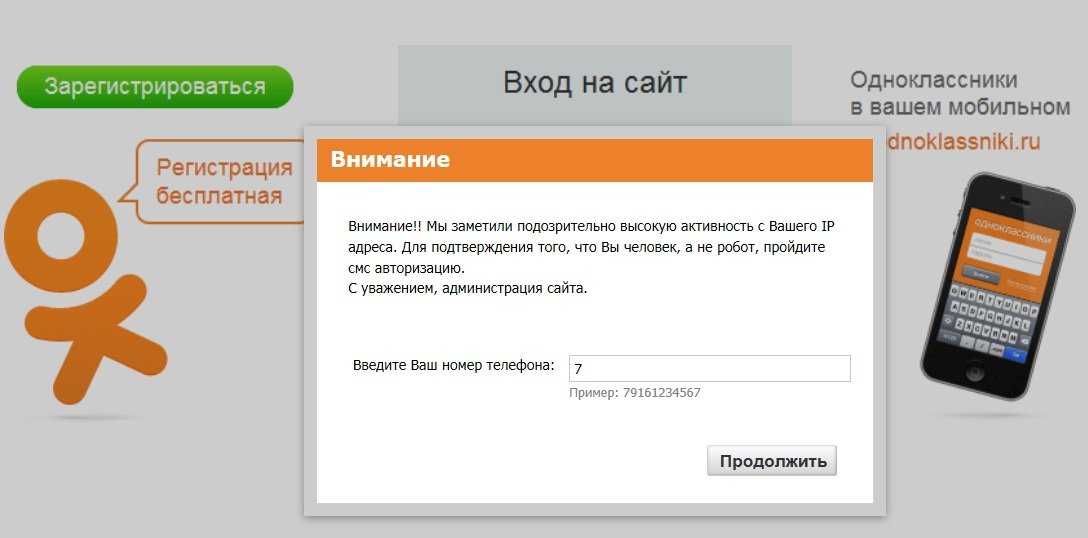 Итак, нажмите на строчку «рассказать где вы учились» и заполните предложенную анкету и нажмите «Присоединиться»:
Итак, нажмите на строчку «рассказать где вы учились» и заполните предложенную анкету и нажмите «Присоединиться»:
Чтобы найти знакомого человека на одноклассниках, нужно кликнуть на строчку «Найти новых друзей», которая расположена под вашей фотографией.
После чего укажите как можно больше подробностей в правой колонке:
С указанием новых поисковых параметров, список людей будет автоматически изменяться и в конечном итоге вы найдете необходимого человека (если данные будут указаны верно и человек имеет аккаунт в этой социальной сети).
В социальной сети Одноклассники можно не только общаться, но и слушать музыку и смотреть видео. Все это доступно вверху страницы:
- Как скачать музыку с одноклассников?
- Как скачать видео с одноклассников?
Итак, в этой статьи мы подробно рассказали о том, как зарегистрироваться в одноклассниках первый раз. Если у вас появились какие-либо проблемы или вопросы, задавайте их в комментариях, мы обязательно ответим на каждый из них. На этом у нас все, большое спасибо за внимание и за лайки к этому посту. До новых встреч!
Если у вас появились какие-либо проблемы или вопросы, задавайте их в комментариях, мы обязательно ответим на каждый из них. На этом у нас все, большое спасибо за внимание и за лайки к этому посту. До новых встреч!
Общение с одноклассниками, страдающими аутизмом
По мере роста осведомленности о расстройстве аутистического спектра (РАС) и по мере того, как будет диагностироваться больше детей, вполне вероятно, что у вашего ребенка будет одноклассник с аутизмом. У вашего ребенка могут быть вопросы о его однокласснике с аутизмом, но вы можете чувствовать, что не знаете, как объяснить, что такое аутизм, в соответствии с возрастом.
Детям с аутизмом тоже нужны друзья Существует много различий в социальном обучении, связанных с аутизмом. Несмотря на то, что у детей с аутизмом могут быть особые потребности, важно, чтобы у них была возможность развивать отношения со сверстниками. Если вы поможете своему ребенку понять различия в обучении детей с аутизмом, это может помочь вашему ребенку стать лучшим другом.
Дети могут чувствовать себя более комфортно с одноклассниками, страдающими аутизмом, когда они понимают следующие факты:
- Аутизм — это разница, которую трудно увидеть. Это разница в том, как кто-то думает. Эта разница в мышлении может мешать человеку с аутизмом общаться с людьми, заводить друзей и справляться с эмоциями, особенно в оживленных местах в классе и школе.
- Даже если есть различия, это не значит, что ваш одноклассник с аутизмом хочет побыть один. Есть много способов стать хорошим другом своему однокласснику с аутизмом.
- Вы можете стать хорошим другом:
- Играете или сидите рядом со своим одноклассником с аутизмом.
- Два набора игровых материалов. Например, принеся другу два мяча и поделившись одним из них, он сможет посмотреть, как вы играете с мячом. Он может попытаться подражать вам.
- Будьте терпеливы.
 Может потребоваться несколько попыток, чтобы найти то, что нравится вам обоим и чем можно заниматься вместе.
Может потребоваться несколько попыток, чтобы найти то, что нравится вам обоим и чем можно заниматься вместе.
Поддержите усилия вашего ребенка
Поощряйте вашего ребенка продолжать работать над дружбой со своим одноклассником. Напомните ему, что важно давать людям второй шанс и не расстраиваться, если его одноклассник сначала не отреагирует.
Работа над общением с людьми, которые отличаются от других, является важной частью развития ребенка, которая приносит пользу всем детям. Поощряйте вашего ребенка предпринимать дополнительные шаги, чтобы включить своего одноклассника с аутизмом, это поможет ему узнать что-то новое и в целом стать лучшим другом.
Дети с аутизмом — личности Давая советы, помните, что все дети с аутизмом разные. Не вся информация применима к каждой ситуации или ребенку, но мы надеемся, что она будет полезна для начала этого важного разговора. Если вы можете, обратитесь к учителю вашего ребенка или родителям его одноклассника с аутизмом, чтобы узнать, как вы и ваш ребенок можете более конкретно помочь своей семье .
Мы понимаем, что каждый ребенок уникален и что содержание этих статей может подойти не всем. Этот контент является общей информацией и не является конкретным медицинским советом. Мы надеемся, что эти советы послужат отправной точкой для поиска наилучшего подхода к помощи ребенку с аутизмом. Всегда консультируйтесь с врачом или поставщиком медицинских услуг, если у вас есть какие-либо вопросы или опасения по поводу здоровья ребенка. В случае срочной проблемы или чрезвычайной ситуации звоните 911 или сразу обратитесь в ближайшее отделение неотложной помощи. Некоторые врачи и аффилированные медицинские работники в команде Children’s Healthcare of Atlanta являются независимыми поставщиками и не являются нашими сотрудниками.
Managementtools und Ressourcen für den Unterricht
Google Classroom ist Ihre Lehr- und Lernplattform. Unser nutzerfreundliches und sicheres Tool hilft Lehrkräften dabei, Kurse zu verwalten, Leistungen zu bewerten und das Lernen zu bereichern.
- Версии vergleichen
- В классе
Alles an einem Ort
Sie können alle Lerntools bündeln und mehrere Kurse an einem Ort verwalten.
Einfach zu verwenden
Ob Schüler, Studenten, Lehrkräfte oder Eltern — в классе kann sich jeder innerhalb weniger Minuten einarbeiten.
Für die Zusammenarbeit konzipiert
Dokumente lassen sich gleichzeitig mit dem gesamten Kurs beiten, und Google Meet ermöglicht die directe Communikation.
Zugriff von überall
Sie können Unterricht und Lernen von überall und jedem Gerät aus unterstützen und Ihrem Kurs mehr Flexibilität und Mobilität geben.
Einfach zu verwenden
Zeit sparen und alltägliche Aufgaben vereinfachen
Alle Ausgaben
Mit nur wenigen Klicks zwischen Kursen, Aufgaben und Schülern/Studenten wechseln
Fortschritte von Schülern und Studenten über das Notenbuch im Auge behalten und Noten in das Schüler-/Studenteninformationssystem (SIS) Ihrer Bildungseinrichtung exportieren
Einheitliche und transparente Benotung dank Bewertungsschemas, die neben den Aufgaben von Schülern/Studenten angezeigt werden
Häufig verwendetes Feedback in einem benutzerdefinierten Kommentarverlauf speichern
Prepare and schedule tasks, assignments, and quizzes across multiple classes
Kostenpflichtige Versionen
- Alle Funktionen ansehen
Bereichern
Das Lernen bereichern
Alle Ausgaben
Sie können Schülern und Studenten die Möglichkeit geben, die Einstellungen für Bedienungshilfen individuell anzupassen, damit sie so lernen, wie es für sie am besten ist – sogar in mehreren Sprachen
«Zu erledigen» — Seite für Schüler und Studenten, Seite «Ungeprüft» für Lehrkräfte und Abgabetermine, die beim Erstellen von Kursaufgaben autotisch in die Kalender von Schülern und Studenten eingetragen werden – so behalten alle den
Dokumente für Kursaufgaben automatisch als Vorlagen hochladen, damit jedem Schüler oder Student ein eigenes Exemplar zur Verfügung steht
Schüler und Studenten können ihre Arbeiten mithilfe von Plagiatsberichten mit Milliarden von Webseiten und über 40 Millionen Büchern vergleichen und Empfehlungen zur Kenntlichmachung von Zitaten erhalten
Verbesserte Aufnahmefunktion: Schüler und Studenten können handschriftliche / auf Papier erledigte Aufgaben fotografieren und digital abgeben
Kostenpflichtige Versionen
- Alle Funktionen ansehen
Verwalten
Intuitive Tools für Transparenz, Analyse und Lenkung
Alle Ausgaben
Direkt über die Admin-Konsole auf Classroom-Audit-Logs zugreifen, um Ereignisse im Detail zu untersuchen und Leistungs- oder Sicherheitsprobleme zu ermitteln
Berichte helfen dabei, Probleme zu untersuchen – etwa herauszufinden, wer einen Teilnehmer oder einen Kurs gelöscht hat, – und den Fehler schnell und einfach zu beheben
Für Bildungseinrichtungen jeder Größenordnung
Kostenpflichtige Versionen
Große Anzahl von Kursen erstellen und verwalten: Synchronisieren Sie Teilnehmerlisten aus Ihrem Schüler-/Studenteninformationssystem (SIS) mit Classroom (verfügbar mit Education Plus)
Demnächst verfügbar EdTech-Tools von Drittanbietern mithilfe von Classroom-Add-ons for mehrere Lehrkräfte gleichzeitig installieren (verfügbar mit Teaching and Learning Upgrade und mit Education Plus)
Classroom-Protokolle nach BigQuery exportieren: Analysieren Sie Nutzung, Beteiligung und weitere Faktoren (verfügbar mit Google Workspace for Education Standard und Education Plus)
Es stehen verschiedene Upgrades zur Auswahl, mit denen Sie Classroom um spezifische Funktionen für Anforderungen Ihrer Bildungseinrichtung erweitern können
- Alle Funktionen ansehen
Sicher
Sicherheit und Compliance
Globales Netzwerk mit mehrstufiger, umfassender Sicherheit, das auch extreme Nachfragespitzen bewältigt und eine garantierte Verfügbarkeit von 99,9 % bietet
Erfüllt die strengsten Sicherheits- und Datenschutzstandards im Bildungsbereich weltweit – und wird regelmäßig von unabhängigen Organisationen geprüft
Bei der Arbeit mit Classroom wird keine Werbung angezeigt und die personenbezogenen Daten von Schülern oder Studenten werden nicht zur Erstellung von Werbeprofilen verwendet
Sie Können Den Zugriff Auf Ihre Google для образования-доменного домана auf contoinhaber mit indistuellen anmeldaten beschränken und festlegen, dass num mitglieder einess kurses die möglichkeit haben, kursaktivitätener drucutreder einess kurses dieshrühli.
 Alle Funktionen ansehen
Alle Funktionen ansehen
«Все технологические знания, которые были включены в Bildungsbereich verwendet habe, ist Google Classroom am effektivsten, были das Lehren und Lernen betrifft – und das von Anfang an.»
Росс Моррисон Макгилл , @TeacherToolkit
Classroom ist Teil all Versionen of Google Workspace for Education
Classroom в Google Workspace for Education включает в себя и функциональную версию.
- Google Workspace для образования
Mit Classroom Ihre Lieblings-Apps nutzen
Tausende von Apps, die von Lehrkräften empfohlen wurden, lassen sich in Classroom einbinden. Diese Apps regen die Kreativität an und bieten viele neue Herangehensweisen an Lerninhalte.
- Приложения нужны
Plagiatsberichte в Classroom verwenden
Mit den Plagiatsberichten в Google Classroom удостоверение личности ученика Schülern oder Studenten schnell auf Plagiate hin überprüfen.
 Может потребоваться несколько попыток, чтобы найти то, что нравится вам обоим и чем можно заниматься вместе.
Может потребоваться несколько попыток, чтобы найти то, что нравится вам обоим и чем можно заниматься вместе.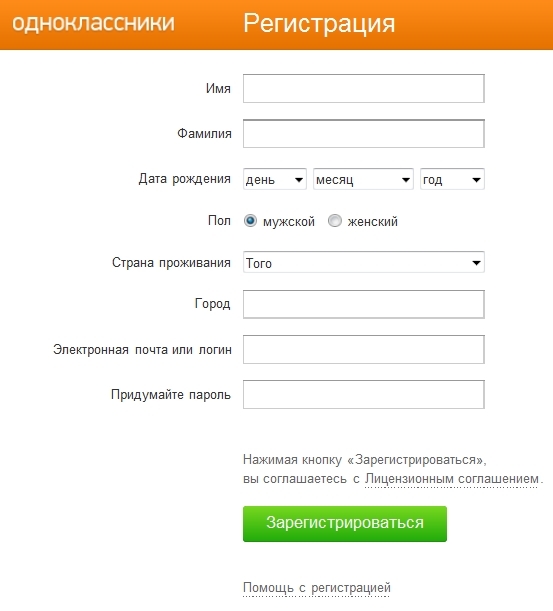 Alle Funktionen ansehen
Alle Funktionen ansehen
Об авторе